Como contar duplicatas no planilhas google (com exemplo)
Freqüentemente, você pode querer contar valores duplicados no Planilhas Google.
Felizmente, isso é fácil de fazer usando a função COUNTIF() .
O exemplo a seguir mostra como contar valores duplicados para o seguinte conjunto de dados no Planilhas Google:
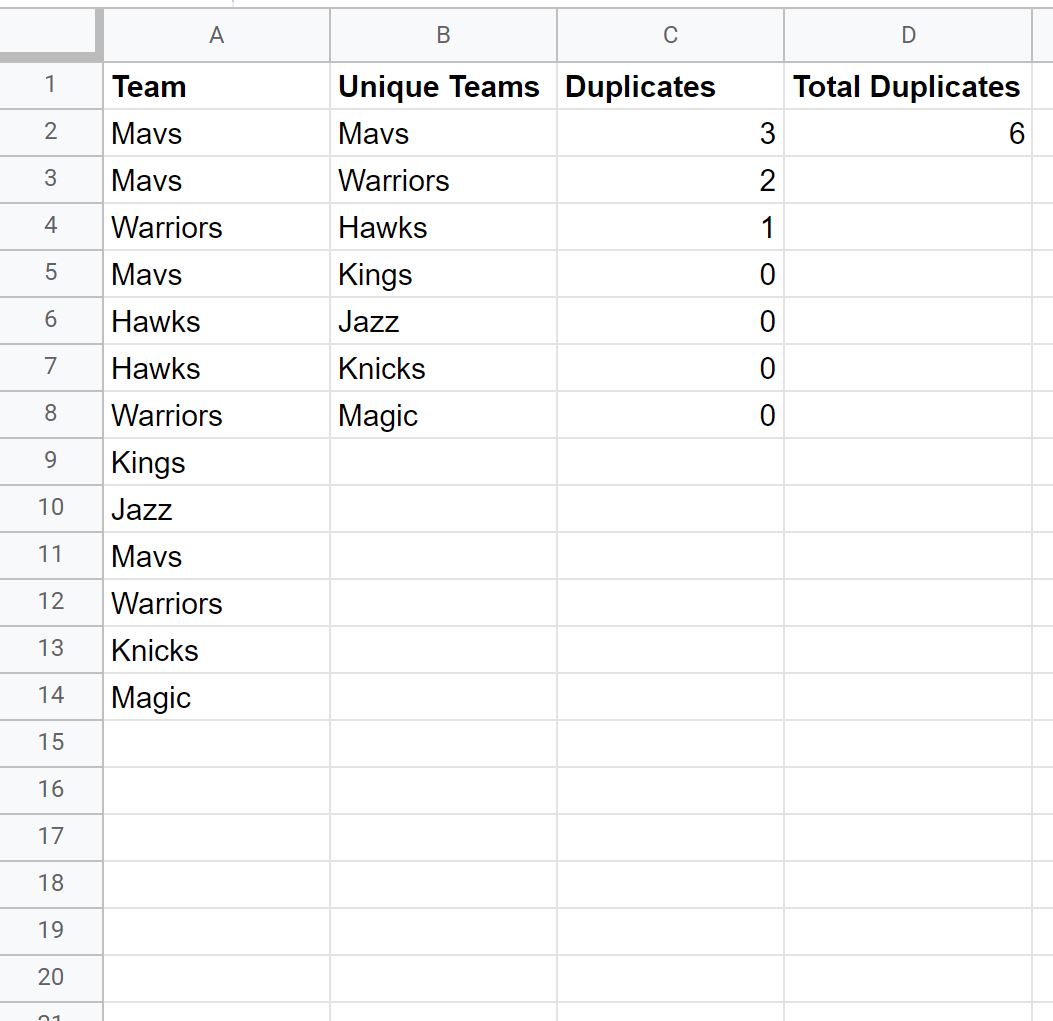
Vamos!
Exemplo: contagem de duplicatas no Planilhas Google
Suponha que temos o seguinte conjunto de dados contendo os nomes de vários times de basquete:
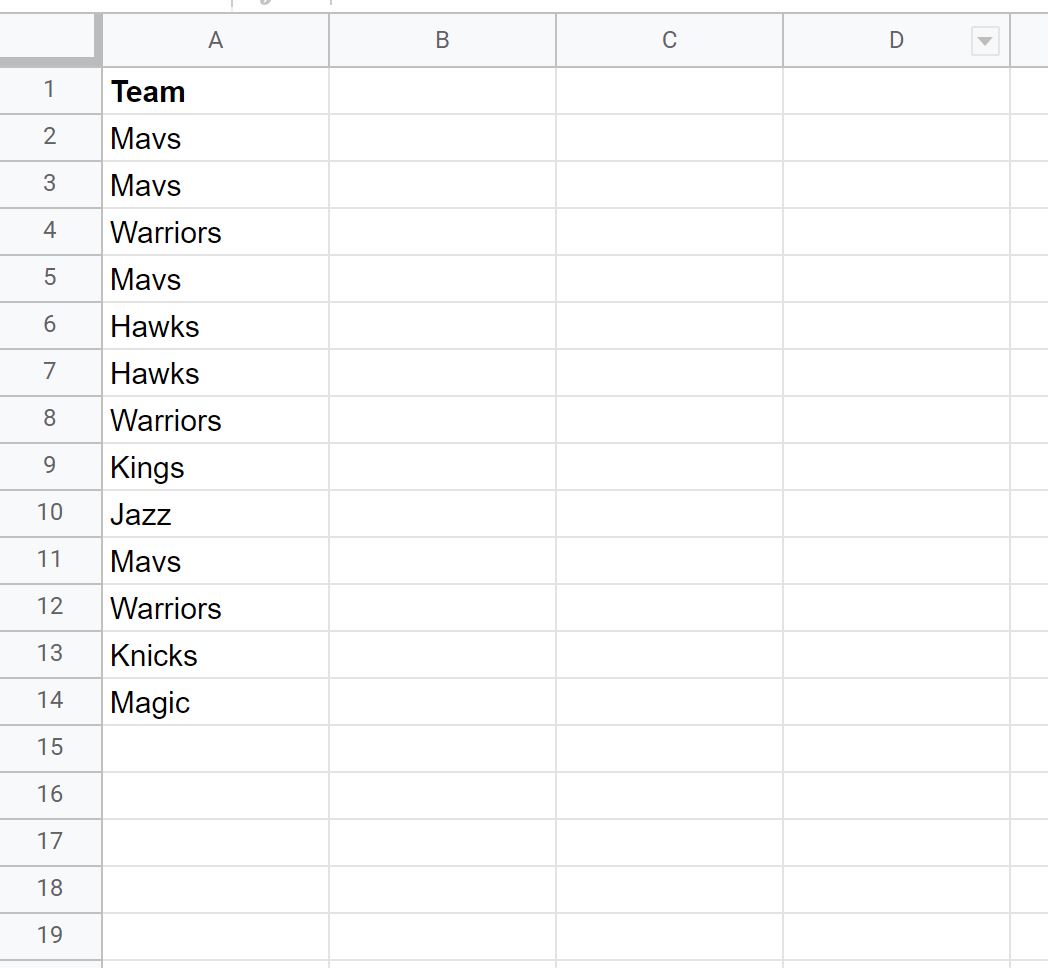
Podemos digitar a seguinte fórmula na célula B2 para gerar uma lista de nomes de equipes exclusivos da coluna A:
= SINGLE ( A2:A14 )
A captura de tela a seguir mostra como usar esta fórmula na prática:
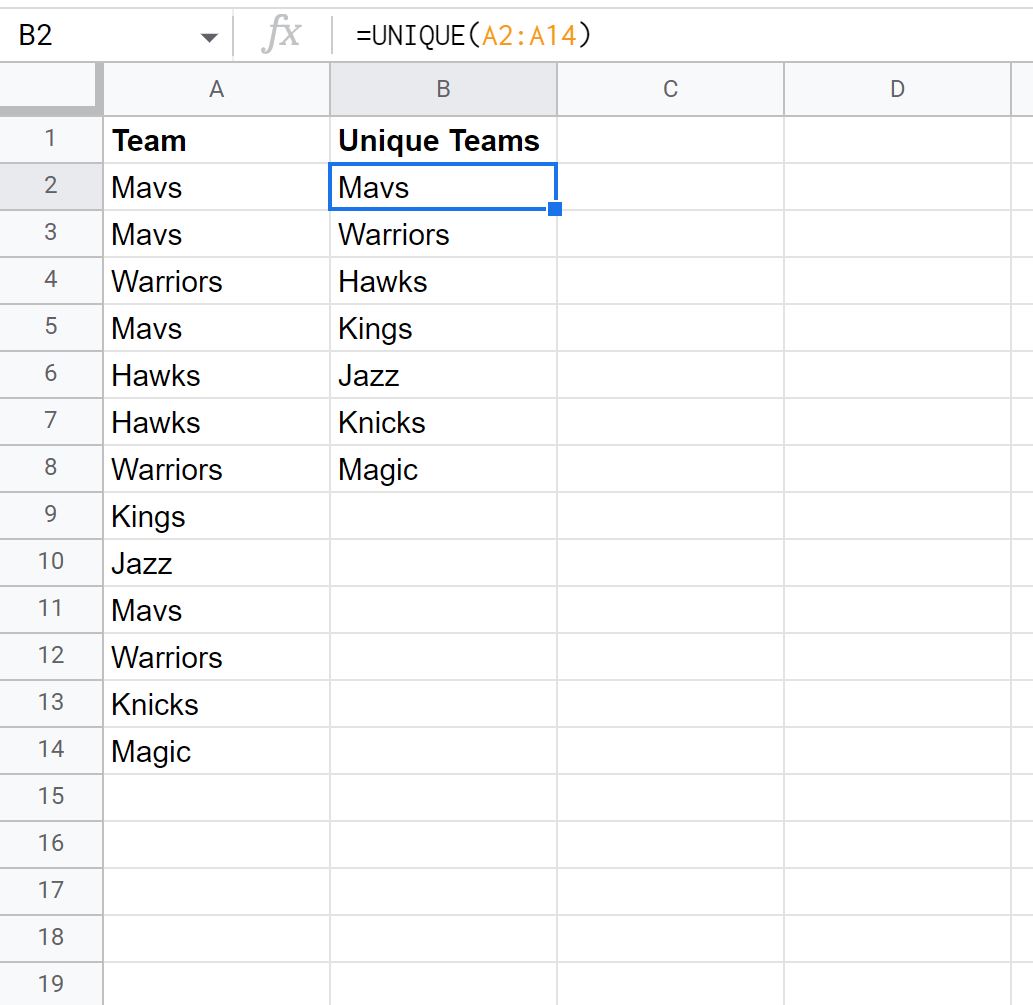
Podemos então digitar a seguinte fórmula na célula C2 para contar o número de valores duplicados para a equipe Mavs:
= COUNTIF ( $A$2:$A$14 , B2 ) - 1
Podemos então clicar e arrastar esta fórmula para cada célula restante na coluna C para contar o número de valores duplicados para cada equipe:
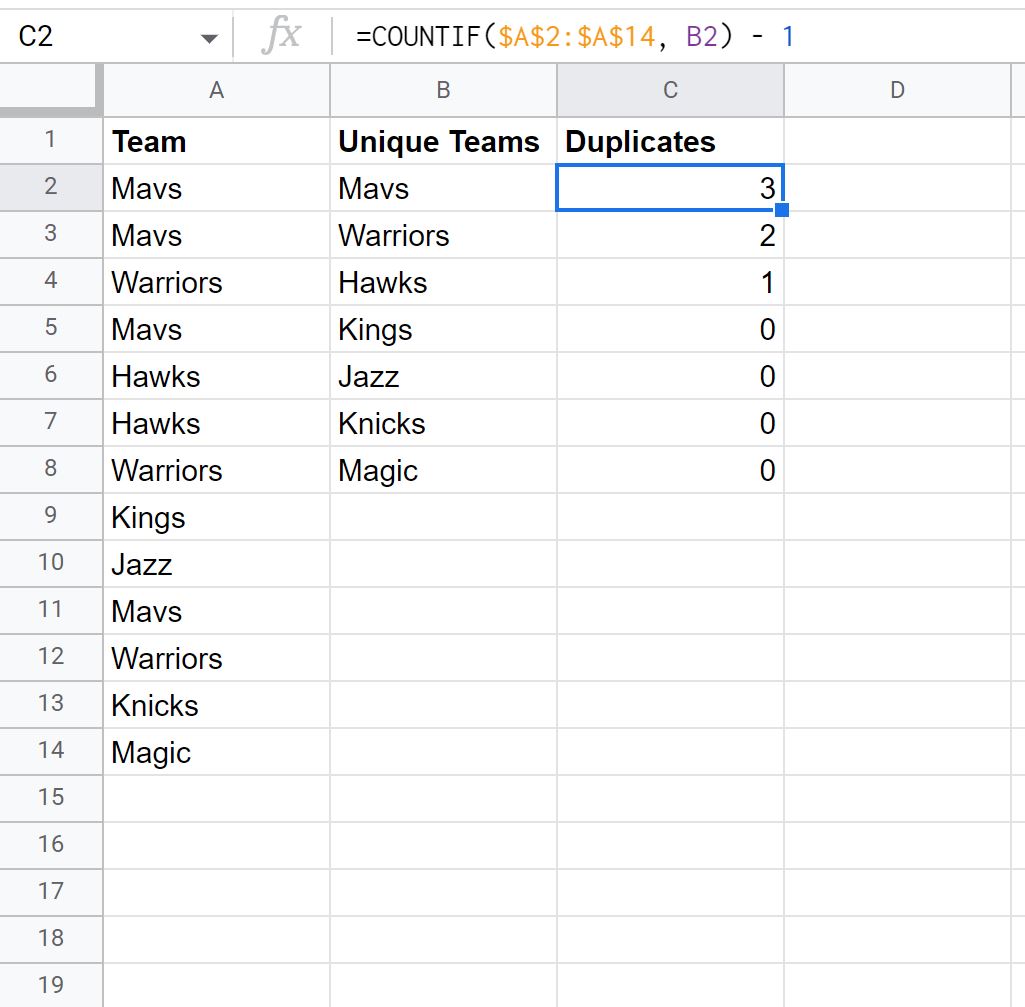
Pelo resultado podemos ver:
- Os Mavs possuem 3 valores duplicados.
- Guerreiros têm 2 valores duplicados.
- Hawks têm 1 valor duplicado.
- Os reis têm valor 0 em duplicado.
E assim por diante.
Observe que sua fórmula conta quantas vezes cada valor único aparece e depois subtrai um.
Portanto, se o nome de uma equipe aparecer apenas uma vez, a fórmula retornará 0 para indicar que a equipe possui 0 valores duplicados.
Se quiser calcular o número total de valores duplicados no conjunto de dados, você pode inserir a seguinte fórmula na célula D2 :
= SUM ( C2:C8 )
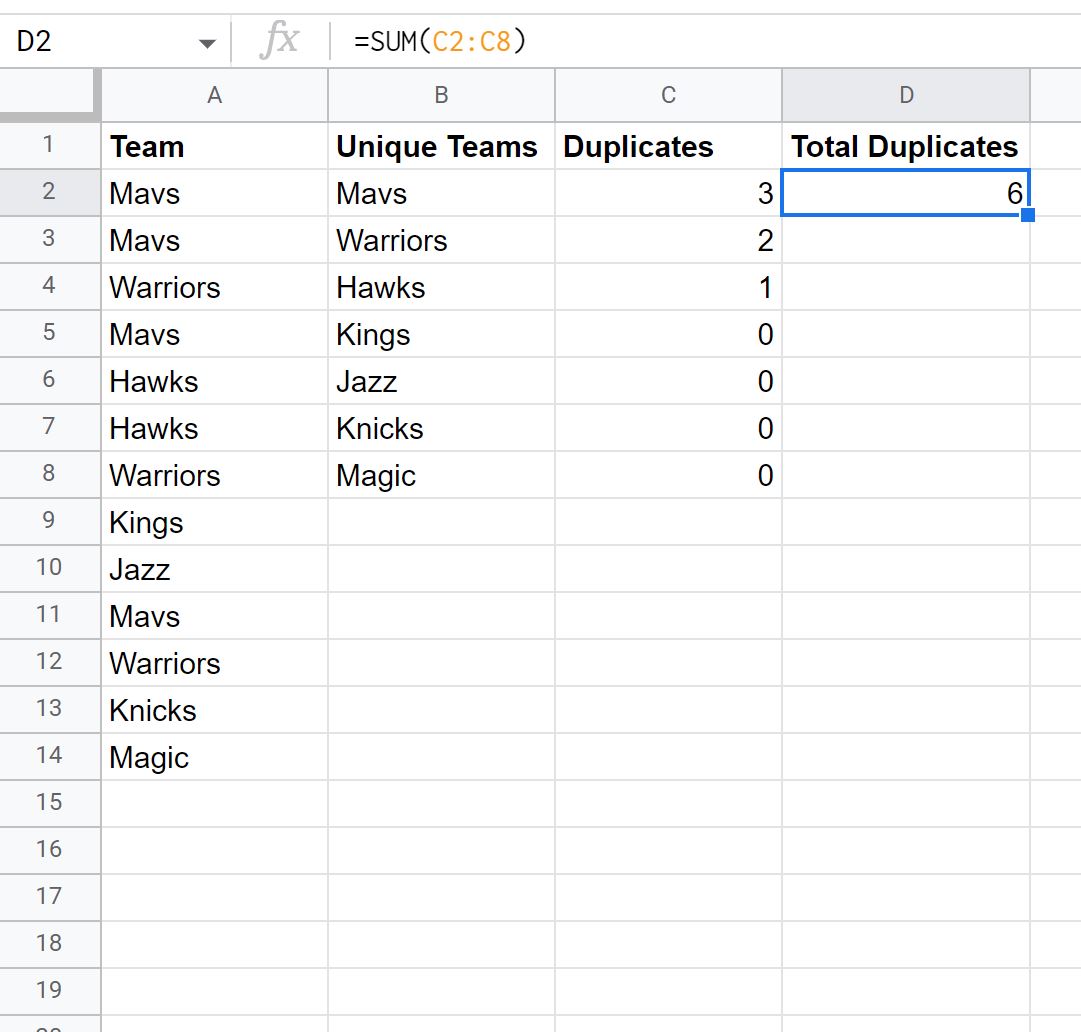
A partir do resultado, podemos ver que há um total de 6 nomes de equipes duplicados no conjunto de dados.
Recursos adicionais
Os tutoriais a seguir explicam como realizar outras tarefas comuns no Planilhas Google:
Como usar CONT.SE contém no Planilhas Google
Como usar COUNTIF com curingas no Planilhas Google
Como contar células com texto no Planilhas Google